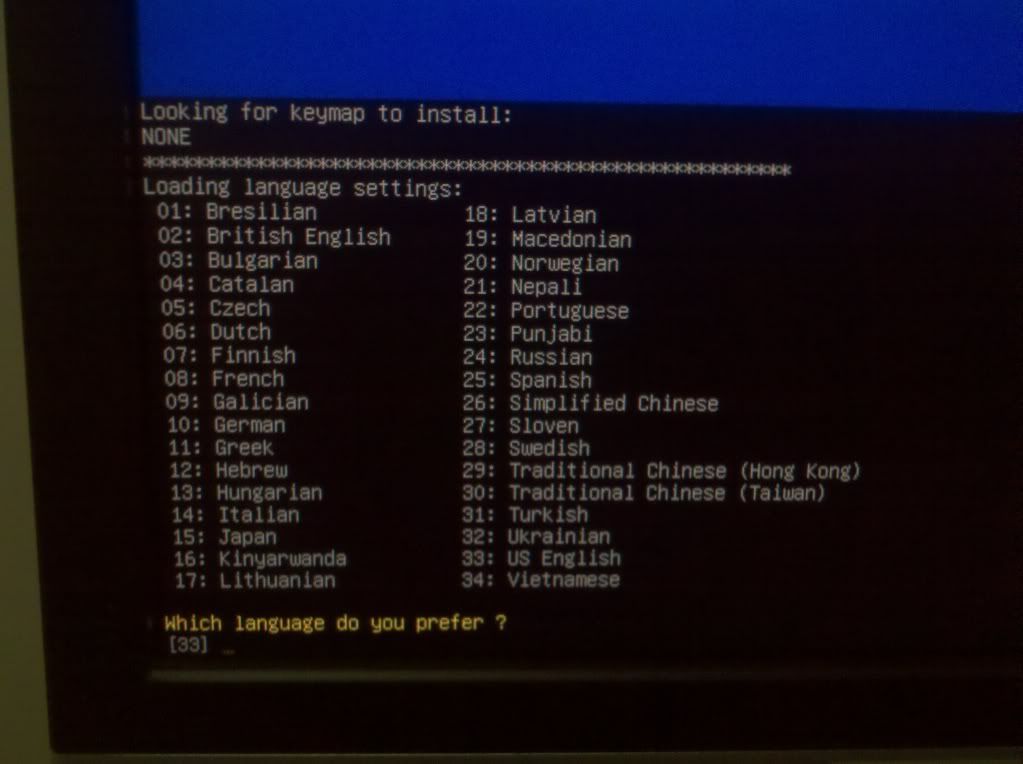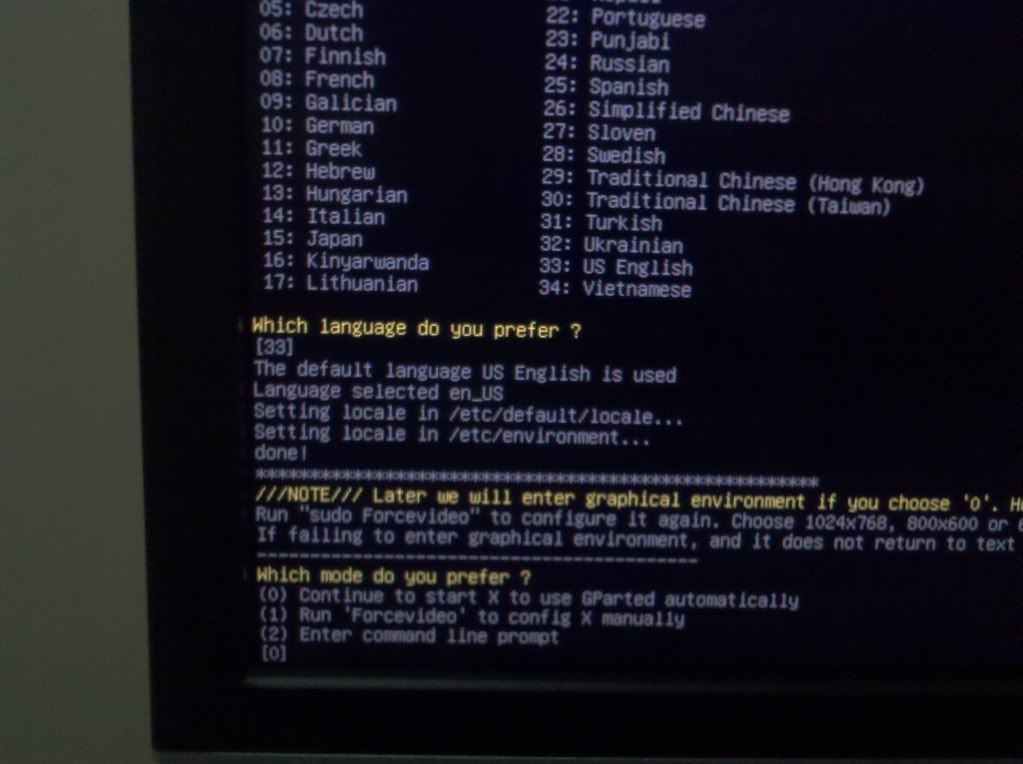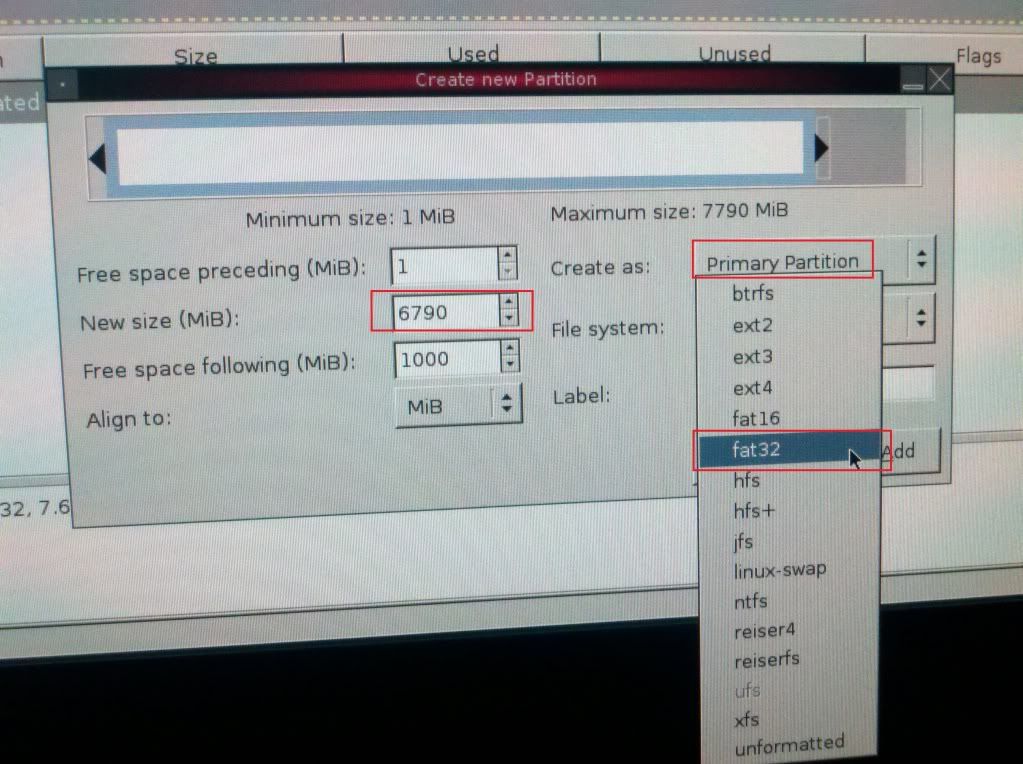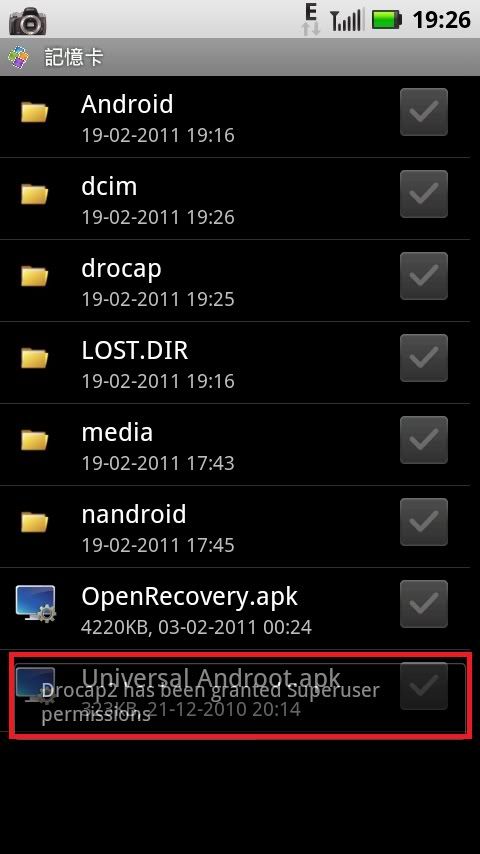*** 歡迎轉載,但請註明作者及出處,謝謝 ***
作者:傳說@PhoneHK討論區/@FDZone.org / ghostboy@GPhoneFans.net
無論你手機現在的版本是2.1又或者是2.2,都可以跟著這教程去做,升級到2.2或是降級回2.1皆能夠做到。
1. 刷 ROM (2.1的如不想刷重刷HK 2.1 Rom / 轉UK 2.1 Rom可以略過此部份,2.2則可以降回2.1)
*** 刷ROM存在一定風險,請自行評估應否嘗試。如依照本教程導致手機出現問題,一切責任恕與本人無關,特此聲明! ***
先關掉手機,然後再同時長按 “媒體鍵” 及 “開機鍵”,直至出現 Motorola 原廠 Recovery 畫面。


按著 “音量上鍵” 不放,然後再按下 “相機鍵” 會出現有4個選項的畫面。


利用 “音量下鍵” 移動到第3個選項 “wipe data/factory reset”,再按 “媒體鍵” 確認。


利用 “音量下鍵” 移動到選項 “Yes -- delete all user data”,再按 “媒體鍵” 確認,完成後會再回到主目錄畫面。


利用 “音量下鍵” 移動到第4個選項 “wipe cache partition”,再按 “媒體鍵” 確認,完成後會自動回到第1選項 “reboot system now”,按 “媒體鍵” 確認,手機會重新啟動,重啟後需要重新設定所有資料,但無需理會,長按 “開機鍵”,再選擇把手機關掉。


同時按著 “音量上鍵” 及 “相機鍵” 不放,再按著 “開機鍵”,直至出現Bootloader的畫面。


把手機連接至電腦,手機會顯示為 “Transfer Mode”。(如電腦提示需要安裝驅動程式,請自行下載 Motorola Consumer Driver Installation MotoConnect 1.1.16)

在電腦開啟Motorola RSD Lite刷Rom程式,如連接成功 “Model” 會顯示為 “S Flash OMAP 3430”,在 “Status” 會顯示為 “Connected”。按下 “瀏覽鍵” 選擇已下載好的HK 2.1 / UK 2.1 Rom (個人覺得用哪一個都可以,沒有什麼大分別),本教程是使用HK 2.1 Rom (即South-east Asia STR_U2_01.1E.0)。Rom亦可以到Motorola官網下載:http://and-developers.com/sbf:xt720

選擇好要刷的2.1 Rom後,按下 “Start” 即開啟刷Rom。而 “Status” 會顯示為 “Phone[0000]: Creating Image File”。

耐心等待,當看見 “Status” 顯示為 “Phone[0000]: Phone is being rebooted”,手機會自動重新啟動。

手機重新啟動後會要求重新設定資料,暫時不用設定任何資料,只留意電腦螢幕,“Status” 會顯示為 “Please manually power up this phone”。

耐心等待,直至電腦顯示已找到 Milestone XT720及Moto Phone Portal會自動啟動,“Status” 在此時依然是顯示為 “Please manually power up this phone”。把Moto Phone Portal程式關掉,然後斷開電腦與手機的連接,把手機先關上。

同時按著 “音量上鍵” 及 “相機鍵” 不放,再按著 “開機鍵”,再次進入Bootloader。

把手機連接至電腦,會發現RSD Lite程式中 “Status” 會顯示為 “Finished”。斷開手機與電腦的連接,按下 “開機鍵”,手機會關上,再長按 “開機鍵”,手機會變回2.1初始狀態如常啟動。最後把RSD Lite程式關掉,整個刷機過程已經完成。